Nhiều người dùng phổ thông vẫn chưa biết làm cách nào để bỏ dấu trong Excel sao cho đơn giản và nhanh chóng. Đừng lo vì trong bài viết này trang thủ thuật sẽ hướng dẫn cho bạn.
Với những mẹo bỏ dấu Excel dưới đây sẽ giúp bạn trong nhiều việc khác nhau, giúp tăng hiệu suất công việc và tiết kiệm thời gian. Vậy còn chần chờ gì nữa mà không tìm hiểu ngay cách thực hiện nào.
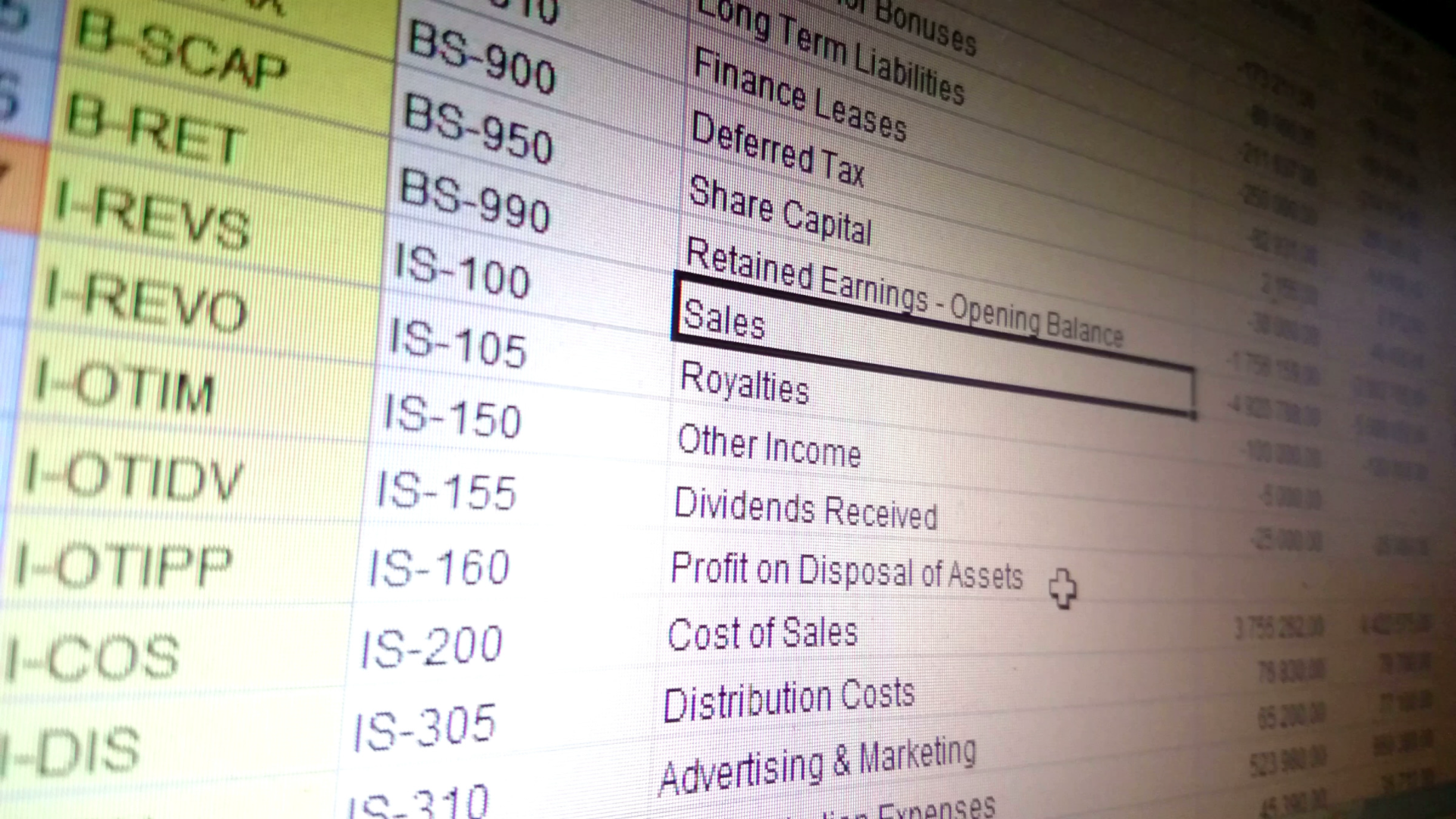
Cách bỏ dấu trong Excel bằng Unikey
Cách đầu tiên để bỏ dấu Excel mà trang thủ thuật muốn giới thiệu là thông qua Unikey. Cùng tìm hiểu các bước thực hiện ngay nhé.
Bước 1: Mở file Excel, sau đó chọn ô tính muốn loại bỏ dấu và ấn Copy.
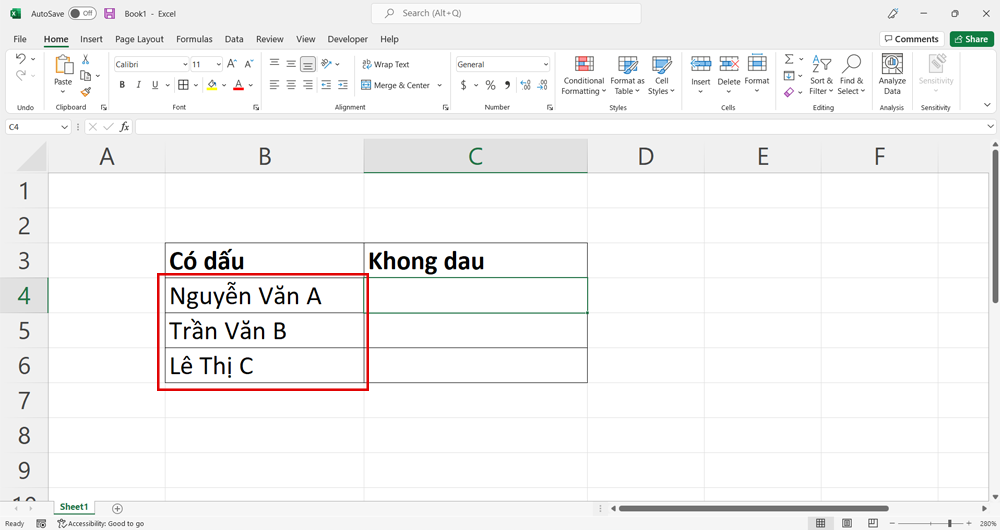
Bước 2: Ấn chuột phải vào biểu tượng Unikey > Công cụ…[CS+F6] (phím tắt Ctrl + Shift + F6).
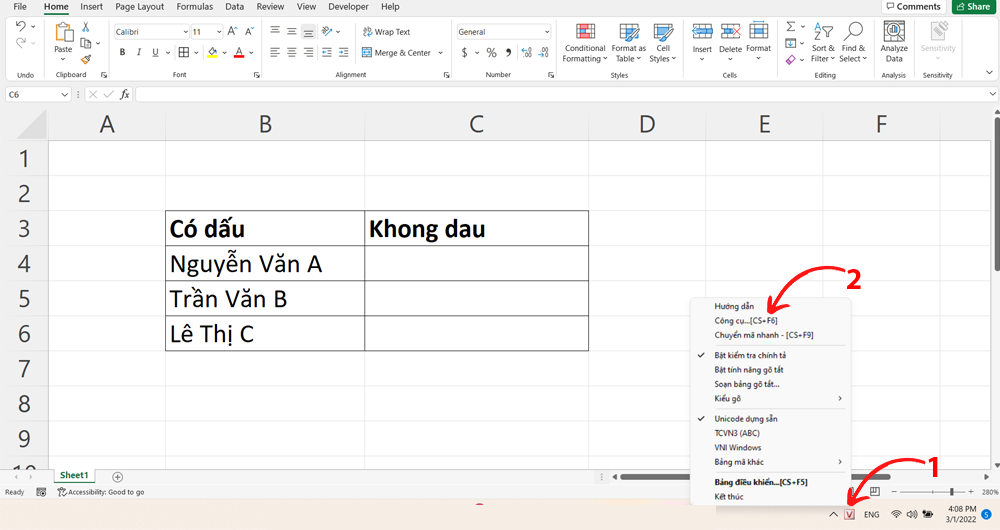
Bước 3: Click vào Loại bỏ dấu > Chuyển mã > OK > Đóng.
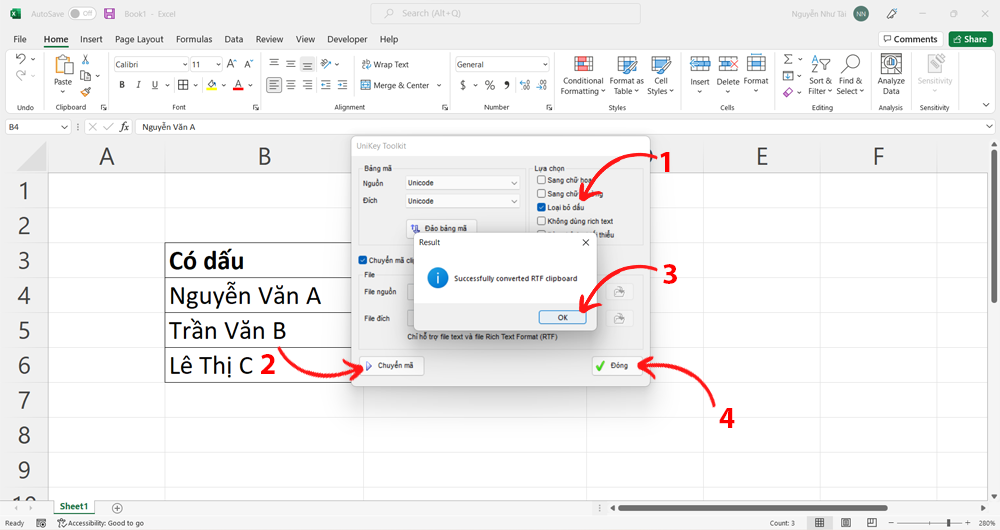
Bước 4: Dán đoạn nội dung đã copy vào ô tính là hoàn thành.
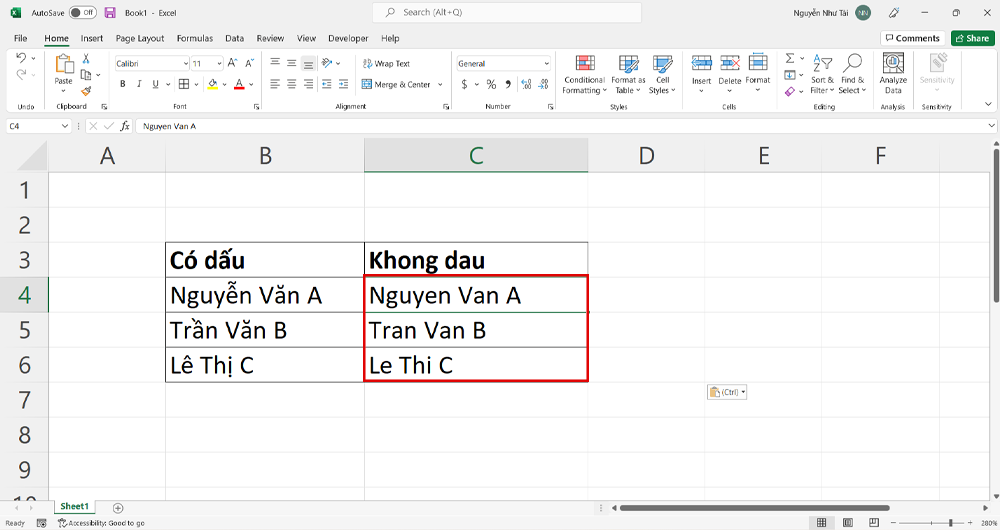
Bỏ dấu tiếng Việt trong Excel với EVkey
Để bỏ dấu tiếng Việt trong Excel với EVkey trước tiên bạn cần tải ứng dụng về máy tại đây. Sau khi đã tải xong ứng dụng bạn thực hiện các bước sau để loại bỏ dấu Excel với EVkey.
Bước 1: Mở file Excel sau đó Copy nội dung bạn muốn bỏ dấu.
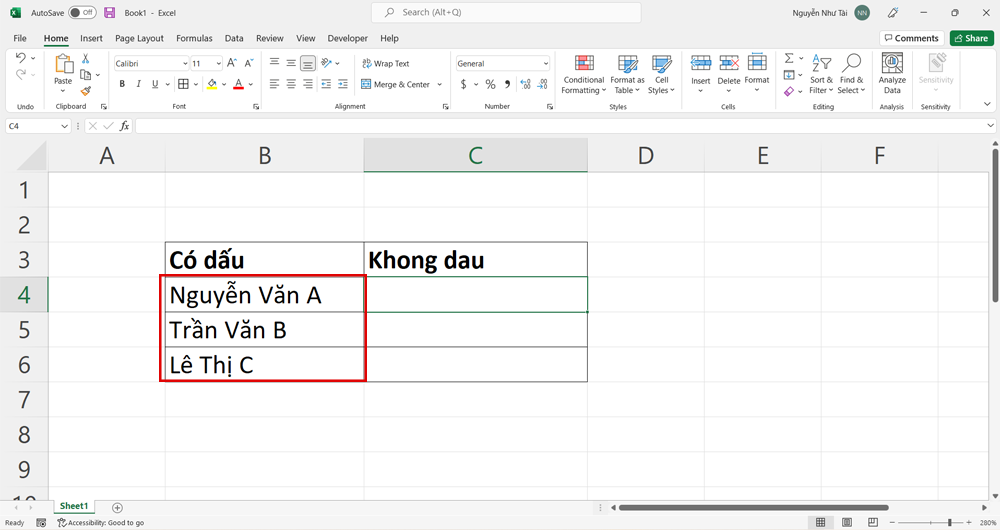
Bước 2: Click chuột phải vào biểu tượng EVkey > Chuyển mã… > Click Loại bỏ dấu > Chuyển mã > OK > Đóng.
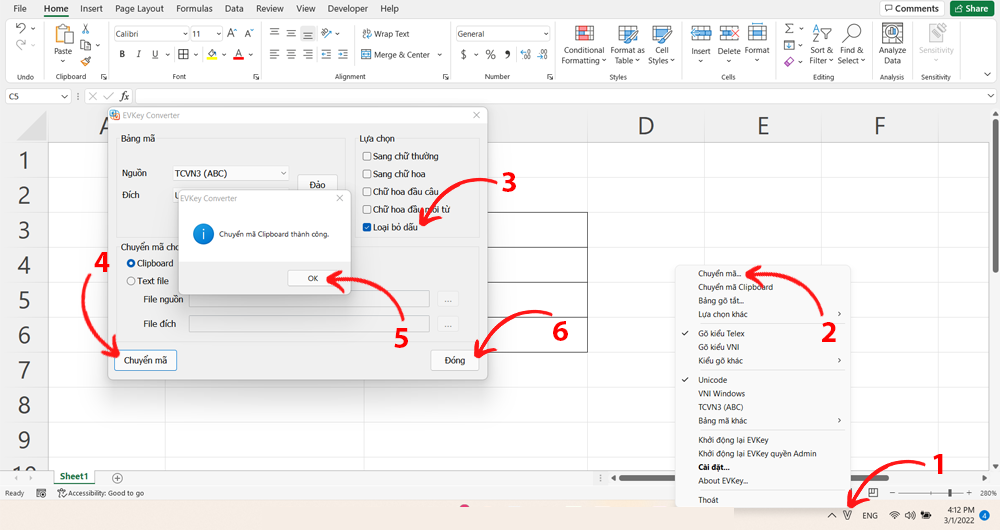
Bước 3: Dán nội dung đã Copy là hoàn tất. Lúc này kết quả biểu thị như hình.
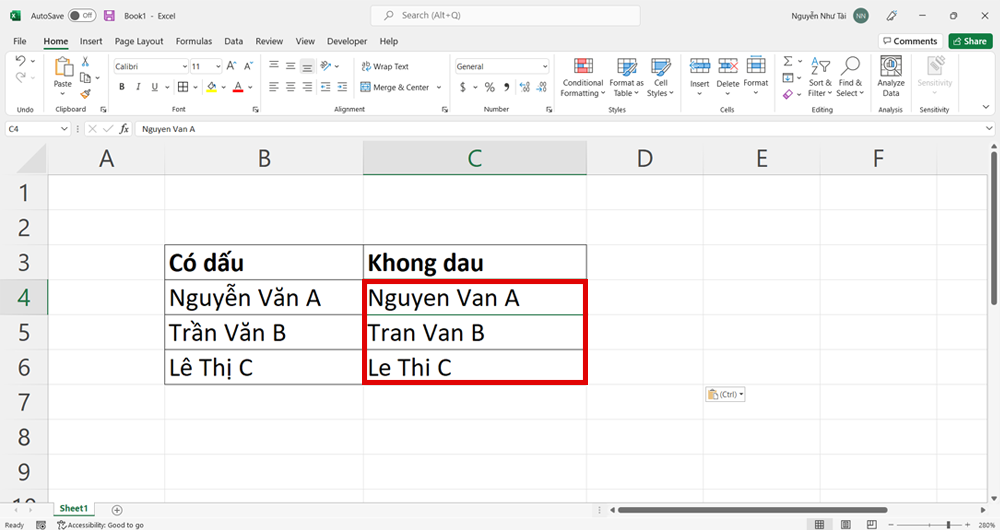
Hàm xóa dấu trong Excel
Ngoài ra, bạn có thể dễ dàng bỏ dấu Excel thông qua cách thực hiện với hàm như sau:
Bước 1: Mở 1 tệp Excel muốn bỏ dấu, sau đó ấn chọn File.
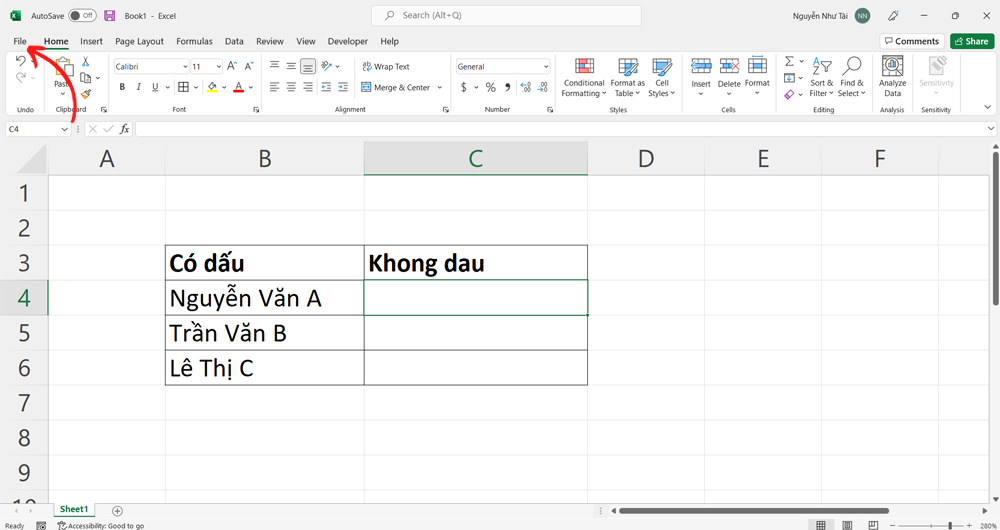
Bước 2: Chọn tiếp Options.
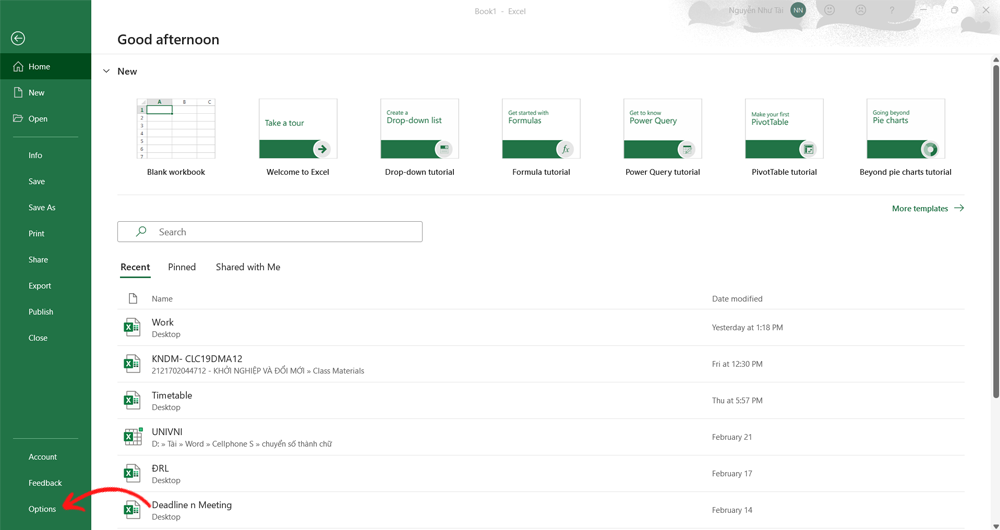
Bước 3: Click Customize Ribbon > Developer > OK để kích hoạt công cụ VBA.
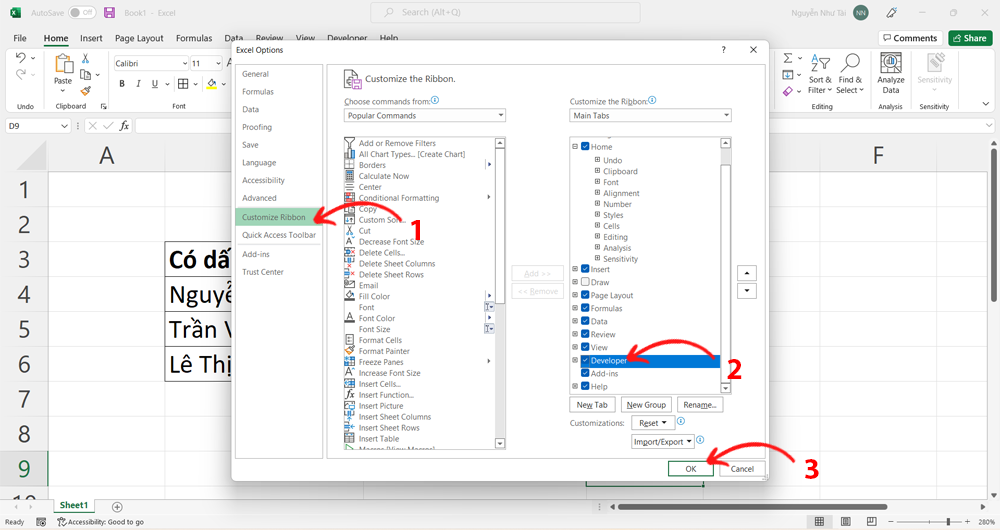
Bước 4: Ấn chọn Developer > Visual Basic > Click chuột phải tại Sheet muốn bỏ dấu > Insert > Module.
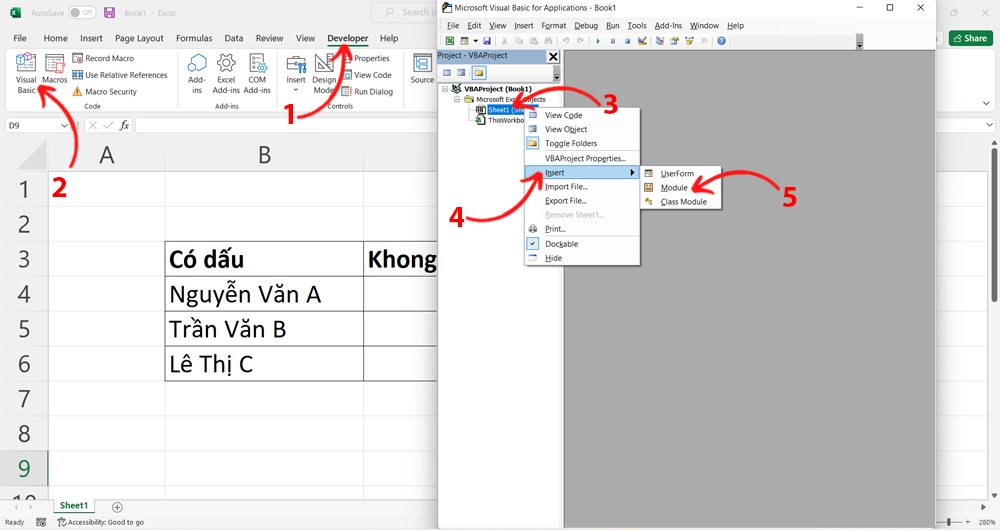
Bước 5: Bạn truy cập đường link để lấy mã code chèn vào Module.
Bước 6: Quay lại trang tính ban đầu sau đó bạn nhập hàm =bo_dau_tieng_viet([ô tính muốn bỏ dấu]) sau đó ấn Enter là hoàn tất.
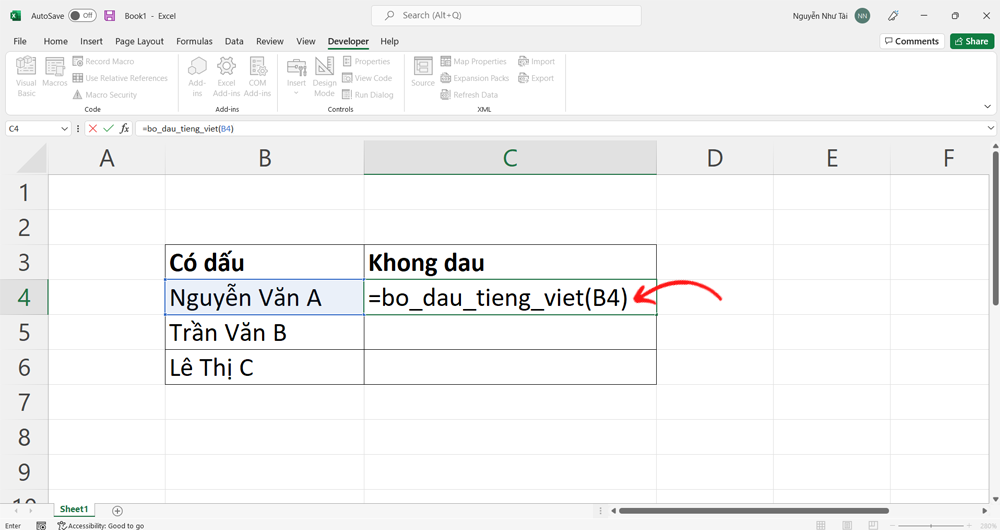
Kết quả sẽ được biểu thị như hình.
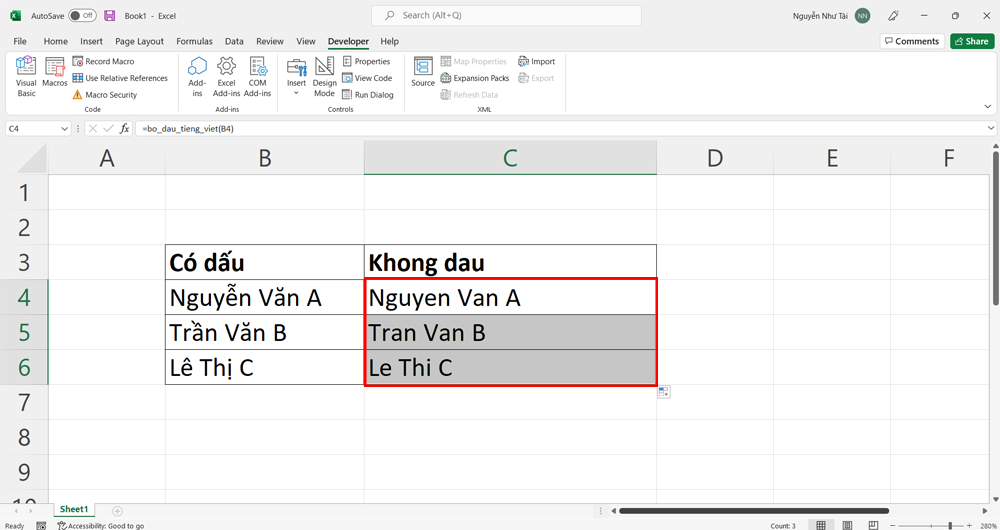
Bỏ dấu “phẩy” trong Excel
Để bỏ dấu phẩy khỏi nội dung dạng số bạn thực hiện các thao tác sau:
Bước 1: Copy ô tính muốn xóa dấu phẩy.
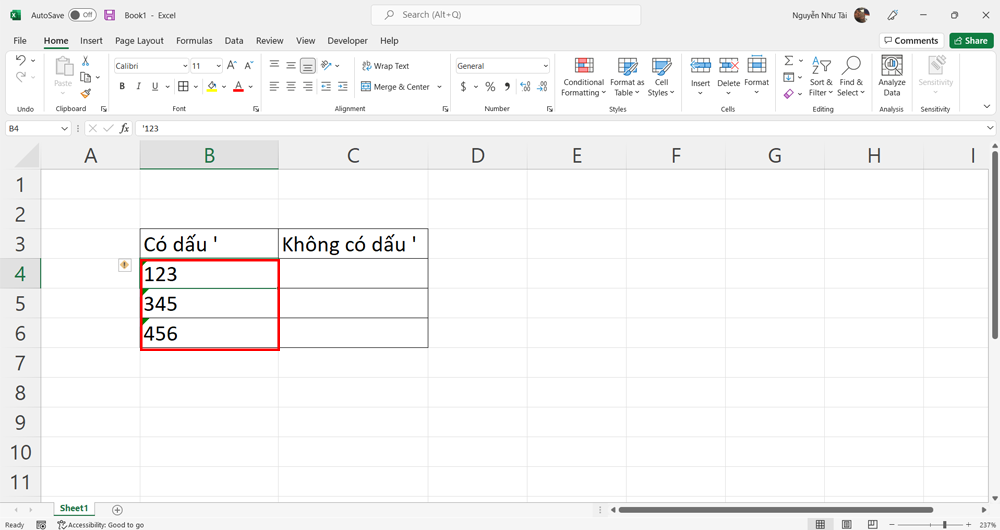
Bước 2: Bạn click chuột phải và chọn hình thức dán nội dung theo định dạng sau (như hình).
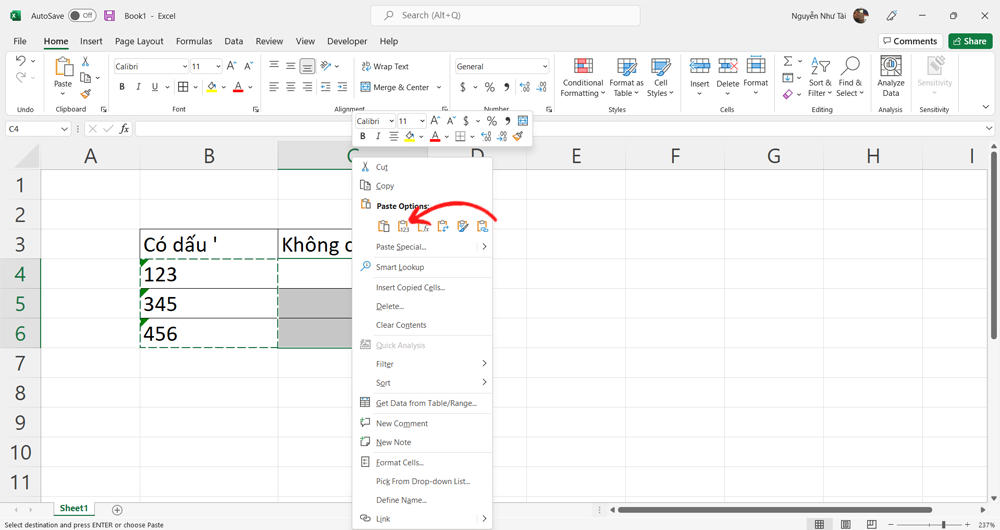
Lúc này kết quả biểu thị như hình.
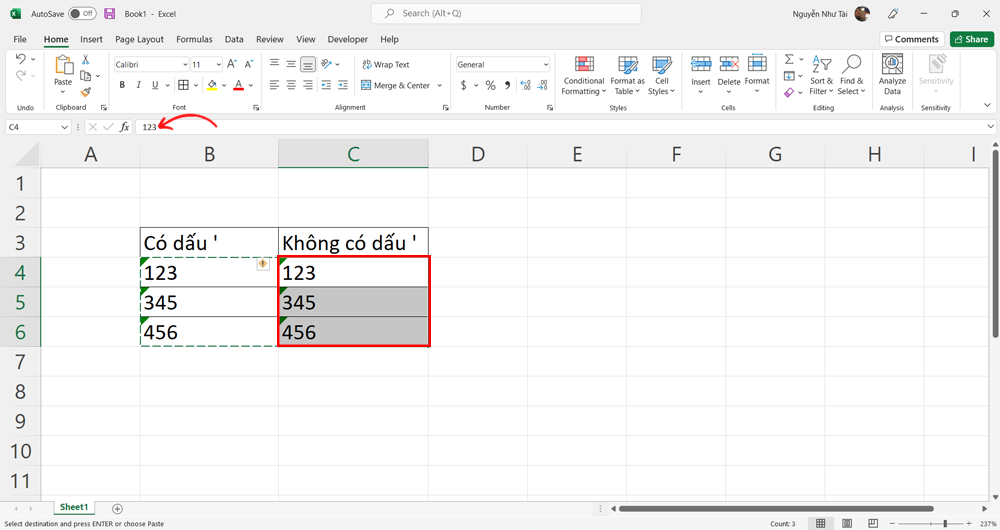
Tạm kết
trang thủ thuật vừa giới thiệu cho bạn những cách loại bỏ dấu trong Excel vô cùng đơn giản và nhanh chóng. Từ đó giúp bạn dễ dàng xử lý công việc một cách tốt nhất nhé.
- Xem thêm: Thủ thuật Windows, Mẹo Excel
